Anleitung zur "Rückumstellung" der Mehrwertsteuer in ErgoFAKT
Hintergrund
Ab dem 01.01.2021 gelten für den Handel in Deutschland wieder die Mehrwertsteuersätze 19% für den vollen und 7% für den ermäßigten Steuersatz.
Diese Anleitung soll beschreiben, wie Sie ErgoFAKT von den vorübergehen Sätzen 16%/5% wieder auf 19%/7% "zurückstellen".
Grundsätzliches
Damit ErgoFAKT die neuen Prozentwerte für die Steuersätze verwendet, müssen diese in den Grundeinstellungen hinterlegt werden.
Der volle Steuersatz wird wieder auf 19% und der ermäßigte Steuersatz wird wieder auf 7% gesetzt.
Vorsorglich sei hier erwähnt, dass es sich bei den folgenden Ausführungen um keine Steuerberatung handelt!
Das Recht dazu bleibt ausschließlich Ihrem Steuerberater, Rechtsanwalt oder einem anderen Angehörigen einer dazu berechtigten Berufsgruppe vorbehalten.
ErgoFAKT ist sehr vielseitig und flexibel und ermöglicht unzählige individuelle Lösungen für die unterschiedlichsten Geschäftsvorfälle und Aufgabenstellungen.
Die folgenden Ausführungen können nur gängige Standardfälle behandeln und erheben keinen Anspruch auf Vollständigkeit. Die Hinweise wurden von uns nach bestem Wissen und Gewissen erstellt. Jegliche Haftung wird aber ausdrücklich ausgeschlossen.
Ultimative Tätigkeiten vor der Steuerrückumstellung
- Bevor Sie in ErgoFAKT die MwSt.-Sätze ändern, müssen an allen Kassen-Arbeitsplätzen Kassenabschlüsse durchgeführt werden.
- Zu allen noch offenen Lieferscheinen sollten noch ausstehende Sammelrechnungen erstellt werden.
- Falls Gutschriften zu Rechnungen aus dem Ermäßigungszeitraum anstehen, sollten diese noch vor der Steuersatzrückumstellung erstellt werden.
Rückumstellung der Steuersätze am Stichtag
ErgoFAKT verwaltet die Mehrwertsteuer unter Verwendung der MwSt.-Schlüssel 1 bis 4 (bzw. 1 bis 8 in V5) in den Grundeinstellungen.
Damit die MwSt. richtig berechnet und auf den Formularen (Standard Platzhalter) richtig ausgewiesen wird, muss also nur am Umstellungstag vor Geschäftsbeginn (bzw. am letzten Vortag nach Geschäftsschluss) der jeweils neue MwSt.-Satz in die Grundeinstellungen eingetragen werden.
Vorgehen in ErgoFAKT V4
In ErgoFAKT V4 erreichen Sie die Grundeinstellungen z.B. über die Menüpunkte Ebenen / Artikel / Einstellungen / Grundeinstellungen aus der Verkaufsebene. (Hierzu ist eine Berechtigung bzw. Anmeldung als MASTER erforderlich)
Im Einstellungsdialog können - im Reiter Global - beliebige Steuersätze zugeordnet werden.
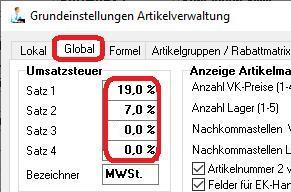
Vorgehen in ErgoFAKT V5
In ErgoFAKT V5 erreichen Sie die Grundeinstellungen direkt über die Menüpunkte Einstellungen / Grundeinstellungen oder Strg+Alt+G aus der Barverkaufsebene. (Hierzu ist eine Berechtigung bzw. Anmeldung als MASTER erforderlich)
Im erscheinenden Konfigurationsdialog dann bitte in der Baumansicht "Artikelverwaltung / Alle Arbeitsplätze" auswählen.
Tipp:
Durch Eingabe von "mwst" [Enter] im Suchfeld links unten wird die Baumansicht auf die relevanten Knoten reduziert.
Hier können nun im ersten Abschnitt "Umsatzsteuersätze" die Steuersätze neu zugeordnet werden.
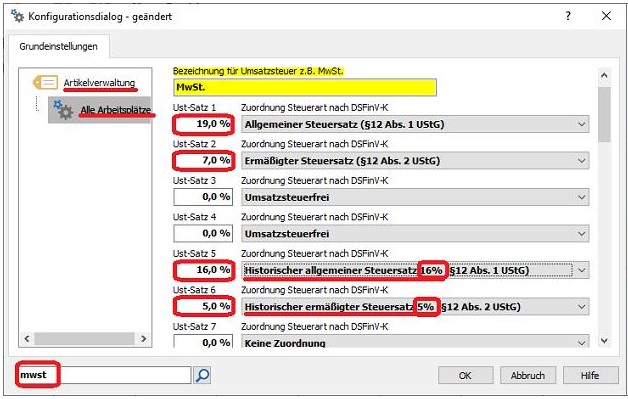
Bitte hierbei unbedingt auch auf die korrekte "Zuordnung Steuerart nach DSFinV-K" achten!
Für die historischen Sätze von 16%/5% sollten - wie in unserem Beispiel zu sehen - ebenfalls Zuordnungen gemacht werden.
Nur so ist ErgoFAKT V5 in der Lage z.B. bei der Erstellung einer Gutschrift für einen Vorgang aus dem Ermäßigungszeitraum die korrekte "Einordnung" als "historischen Erlös" vorzunehmen, was z.B. für einen korrekten DSFinV-K Export erforderlich ist.
Neustart von ErgoFAKT auf allen Arbeitsplätzen
Bitte starten Sie nach Abschluss der Änderungen ErgoFAKT ggf. auf allen Arbeitsplätzen neu. Prüfen Sie anschließend bitte, ob die Änderungen korrekt übernommen wurden.
Rückstellen der Aktionspreise
Wenn Sie die Preisreduzierung anlässlich der Steuersenkung über die Aktionspreise (VK4 und Aktionsdatum von 01.07.2020 bis 31.12.2020) gelöst haben, werden ab dem 01.01.2021 automatisch wieder die normalen VK1-Preise verwendet.
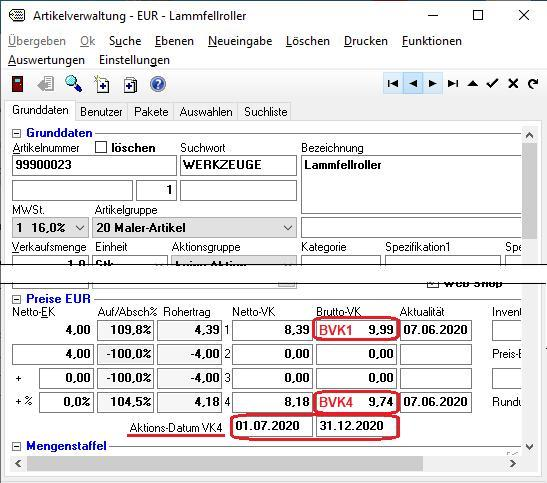
Dennoch können Sie natürlich die hinfällig gewordenen Werte für die Felder VK4 und Aktions-Datum VK4 bei Gelegenheit entfernen. Dies muss aber nicht zwingend schon zum Stichtag geschehen.
Bei Verfahren über Gesamtrabatt
Wenn Sie die Steuersenkung zum 1.07.2020 über einen im Kundenstamm hinterlegten Gesamtrabatt weiter gegeben haben, müssen Sie den Rabatt nun wieder deaktivieren. Ist dies durch ein spezielles Rabatt-Plugin automatisch erfolgt, muss das Plugin deaktiviert werden.
Bei Verfahren über Rabattmatrix
Wenn Sie die Steuersenkung zum 1.07.2020 über einen Positionsrabatt unter Zuhilfenahme der Artikelgruppen-Rabatt-Matrix an Ihre Kunden weiter gegeben haben, müssen Sie in der Artikelgruppen-Rabatt-Matrix den Rabatt nun wieder auf 0 zurücksetzen.
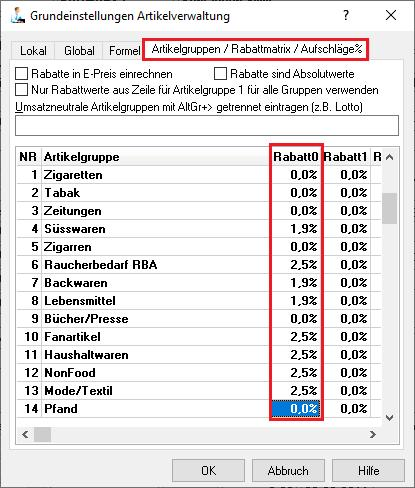
Ggf. muss auch die Option 'Nur Rabattwerte aus Zeile für Artikelgruppe 1 für alle Gruppen verwenden' wieder deaktiviert werden
Individuelle Preispflege auf Artikelebene
Falls Sie die Mehrwertsteuerermäßigung durch individuelle Senkung der Bruttoverkaufspreise Ihrer Artikel an Ihre Kunden weitergegeben haben, können Sie in ErgoFAKT über die Funktion Preisbearbeitung in der Artikelverwaltung die Preise Ihrer Artikel neu berechnen.
ACHTUNG:
Bevor Sie an die Preisbearbeitung gehen, machen Sie bitte unbedingt eine Datensicherung! Arbeiten Sie mit der Preisbearbeitung nur, wenn Sie sicher im Umgang damit sind.
Innerhalb des Dialogs für die Preisbearbeitung können Sie über einen Filter einen ausgewählten Teil Ihres Artikelstammes bearbeiten (z.B. nur die Artikel eines bestimmten Lieferanten oder einer bestimmten Artikelgruppe) und dabei auch runden. Wie aus dem folgenden Bild ersichtlich, kann hier auch die Preisbearbeitung von Staffelpreisen, Kundenindividualpreisen, Zusatzartikelnummern, Auswahlen und Paketen erfolgen.
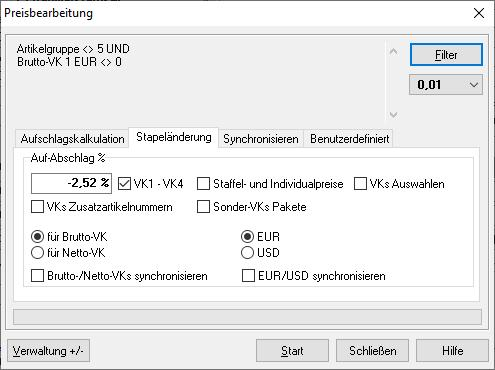
Zu beachten bei preisgebundene Artikel (z.B. Zigaretten)
Bücher, Presse, Tabakwaren usw. unterliegen weitgehend einer Preisbindung. D.h. der auf der Ware aufgedruckte Preis gilt unabhängig vom gerade gültigen MwSt.-Satz. Diese Artikel müssen deshalb bei allen Preispflegemaßnahmen über Filter ausgeschlossen werden. Sie sollten also vorher prüfen, z.B. unter welchen Artikelgruppen diese Artikel geführt werden und diese Artikelgruppen im Filter dann entsprechend ausschließen.
Bitte beachten Sie, dass die VK-Preise bei Zigaretten und Tabakprodukten überwiegend bei den Zusatzartikelnummern hinterlegt sind und ggf. auch bei der Bearbeitung der Zusatzartikelnummern ausgeklammert werden müssen.
Maßnahmen im Zusammenhang mit dem Fibu-Export
Wenn Sie das Fibu-Exportmodul verwenden, klären Sie bitte mit Ihrem Steuerberater bzw. Ihrer Buchhaltungsabteilung, ob für die Verbuchung der neuen alten Steuersätze die Erlöskonten angepasst werden müssen.
Im Fibu-Exportmodul ist die Zuweisung der Erlöskonten für das Kassenjournal und die Debitorenrechnungen auf 3 Ebenen möglich:
- auf MwSt.-Ebene,
- auf Artikelgruppen-Ebene (ohne KJ)
- auf Artikelgruppen-Ebene incl. KJ (Sondermodul) oder auf
- Artikel-Ebene.
Alle Änderung der Erlöskonten, die im ErgoFAKT Hauptmodul durchgeführt werden, müssen noch vor den ersten Verkäufen zum geänderten Steuersatz und nach der letzten Buchung zum alten Steuersatz durchgeführt werden. Das sind hauptsächlich die Erlöskonten in den Verkaufseinstellungen unter Grundeinstellungen / Konten und im Falle eines Fibu-Exports auf Artikel-Ebene die Felder 'Erlöskonto' und 'ohne Ust.' in den Grunddaten der Artikelverwaltung.
Im Falle der Datenübergabe des Kassenjournals auf Artikelgruppen-Ebene (Sondermodul) ist für die Kontenänderung ein spezielles Datenscript erforderlich, das mit der Sonderfunktion ausgeliefert wurde und im ErgoFAKT der betreffenden Kunden vorhanden sein müsste.
Alle Umkontierungen die in den Einstellungen des Fibu-Exportmoduls durchgeführt werden, müssen nach dem Fibu-Export für Dezember 2020 und vor dem nächsten Fibu-Export durchgeführt werden, da sonst die Buchungen auf den falschen Konten abgebildet werden.
Umstellung von Sonder-Formularen, Formeln in ErgoFAKT und ErgoFAKT Modulen
Sollte in Ihrem Betrieb mit speziellen Formularen mit Rechenplatzhaltern gearbeitet werden, die mit fixen Faktoren oder Teilern die Brutto-, Netto- oder Mehrwertsteuerbeträge errechnen, ohne sich dabei auf die in den Grundeinstellungen hinterlegten Prozentsätze durch Verwendung der entsprechenden Platzhalter zu beziehen, muss der neue Mehrwertsteuersatz in jedem einzelnen Rechenplatzhalter geändert oder (bei dieser Gelegenheit gleich) durch den entsprechenden Prozentsatz-Platzhalter ersetzt werden.
In den Verkaufsformularen wären das z.B. die Platzhalter:
- Ust1% - Platzhalter(1610)
- Ust2% - Platzhalter(1620)
- Ust3% - Platzhalter(1630)
- Ust4% - Platzhalter(1640)
- Ust0% - Platzhalter(1600)
Bei der Verwendung von Langtextformeln, Preisbearbeitungsformeln und den Formeln für die Datensatzspeicherung muss ebenfalls überprüft werden, ob hier fixe Faktoren oder Teiler eingebaut sind, die Berechnungen im Zusammenhang mit der MwSt. durchführen.
Gleiches gilt für Importdefinitionen des Importmoduls und der Webshop-Anbindung.
Buchen von 16% MwSt. für Steuerermäßigungszeitraum
Vorsicht oder Sonderbehandlung sind geboten, bei Sammelrechnungen mit Lieferscheinen noch aus der 16%-Ära, bei Gutschriften mit altem Steuersatz, usw. .
Der Rechtslage nach muss der zum Zeitpunkt der Lieferung gültige Steuersatz berechnet werden. In diesen Fällen muss die Buchhaltung oder das Steuerbüro evtl. Korrekturbuchungen vornehmen oder die betroffenen Rechnungen auf das richtige Steuerkonto buchen. Wir empfehlen deshalb, noch vor der Steuerumstellung alle noch ausstehenden Sammelrechnungen zu erstellen.
Um auch noch nach der Rückumstellung auf 19% Vorgänge für den Ermäßigungszeitraum unter 16% berechnen zu können, kann in den globalen Grundeinstellungen der Artikelverwaltung der 16%-Alt-Steuersatz z.B. als 3. Steuersatz hinterlegt werden.
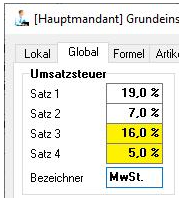
Dieser Steuersatz kann dann ggf. bei der Erstellung einer Rechnung oder Gutschrift für jede Artikelposition individuell ausgewählt bzw. zugewiesen werden.